Wenn Sie die aktualisierten Firebase Security Rules in der Firebase-Konsole schnell testen möchten, verwenden Sie den Regel-Playground.
Der Regel-Playground ist ein praktisches Tool, mit dem Sie neue Verhaltensweisen ausprobieren oder Regeln schnell validieren können, während Sie sie schreiben. Es wird eine Meldung angezeigt, in der bestätigt wird, dass der Zugriff gemäß den von Ihnen für die Simulation festgelegten Parametern entweder gewährt oder verweigert wurde.
Regelsimulator verwenden
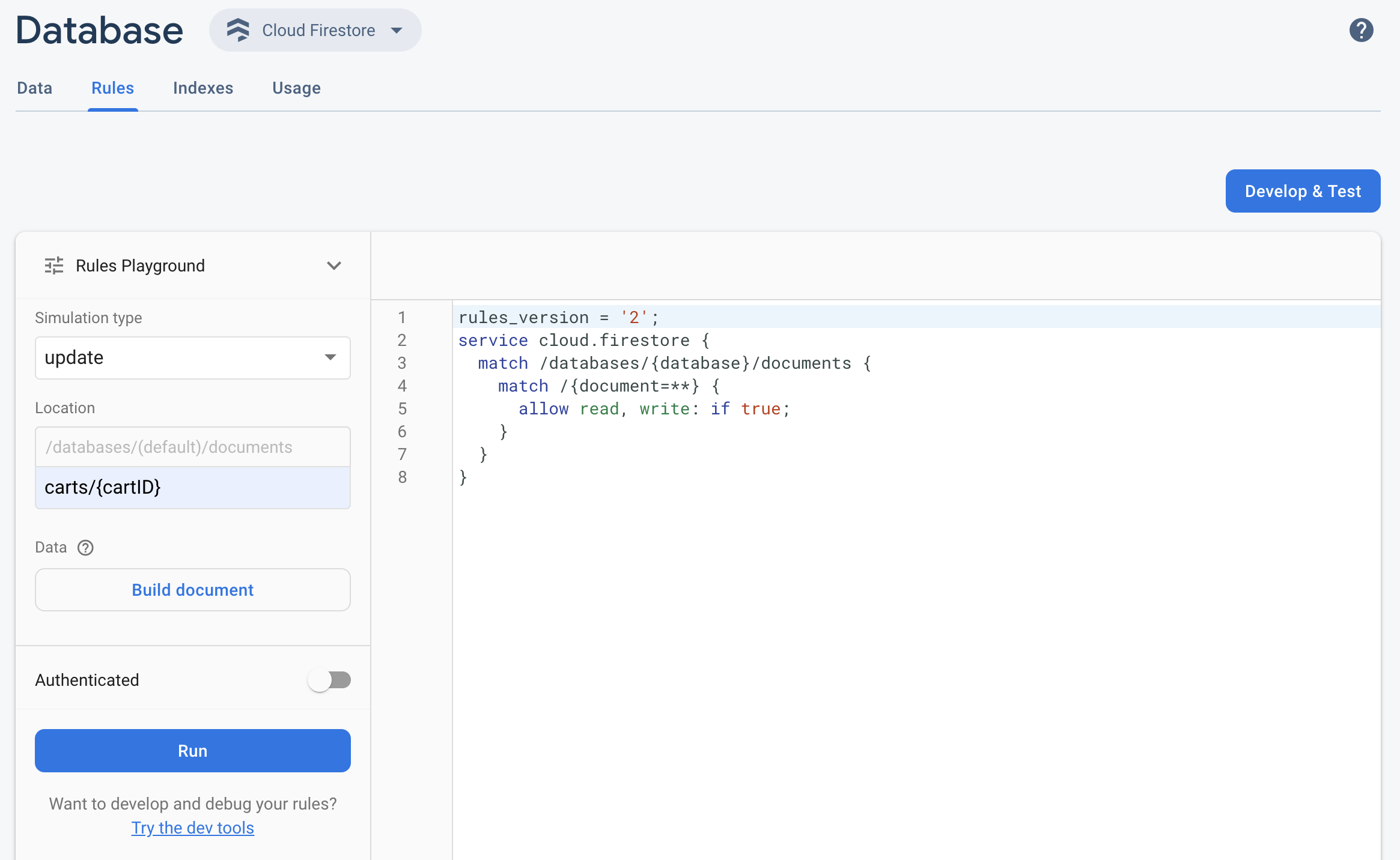
- Öffnen Sie die Firebase-Konsole und wählen Sie Ihr Projekt aus.
- Führen Sie dann in der Produktnavigation einen der folgenden Schritte aus:
- Wählen Sie Realtime Database, Cloud Firestore oder Speicher aus und klicken Sie dann auf Regeln, um den Rules-Editor aufzurufen.
- Wenn Sie fertig sind, klicken Sie im Editor auf Regel-Playground.
- Wählen Sie in den Einstellungen zu Regel-Playground Optionen für Ihren Test aus, wie z. B. die folgenden:
- Lese- oder Schreibvorgänge testen.
- Unter Standort einen bestimmten Standort in Ihrer Datenbank oder Ihrem Speicher-Bucket als Pfad.
- Authentifizierungstyp: nicht authentifizierter Nutzer, authentifizierter anonymer Nutzer oder eine bestimmte Nutzer-ID.
- Dokumentspezifische Daten, auf die Ihre Regeln speziell verweisen (z. B. wenn für Ihre Regeln das Vorhandensein eines bestimmten Felds erforderlich ist, bevor ein Schreibvorgang erlaubt wird).
- Klicken Sie auf Ausführen und sehen Sie sich die Ergebnisse im Banner über dem Editor an.
Beispielszenario für den Regelsimulator
Testen Sie das Verhalten von Regel-Playground mit dem folgenden Beispielszenario und den grundlegenden Regeln.
Cloud Firestore
service cloud.firestore {
match /databases/{database}/documents {
// Allow only authenticated content owners access
match /some_collection/{document} {
allow read, write: if request.auth != null && request.auth.uid == request.resource.data.author_uid
}
}
}
Realtime Database
// These rules grant access to a node matching the authenticated // user's ID from the Firebase auth token { "rules": { "users": { "$uid": { ".read": "$uid === auth.uid", ".write": "$uid === auth.uid" } } } }
Cloud Storage
// Grants a user access to a node matching their user ID
service firebase.storage {
match /b/{bucket}/o {
// Files look like: "user/<UID>/file.txt"
match /user/{userId}/{fileName} {
allow read, write: if request.auth != null && request.auth.uid == userId;
}
}
}
Fügen Sie im Rules-Editor die angegebene Regel hinzu.
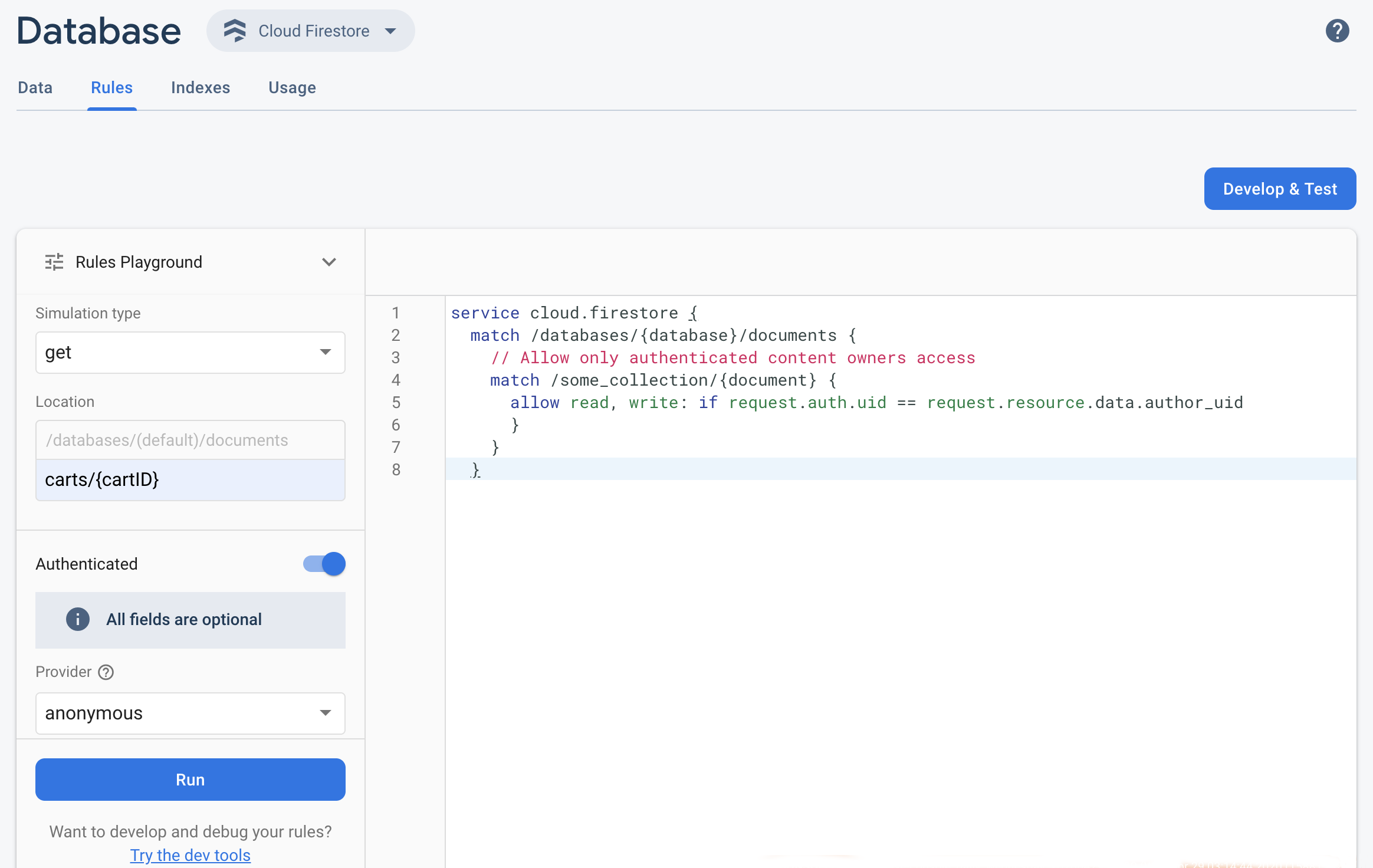 Wählen Sie im Drop-down-Menü Simulationstyp die Option get aus und geben Sie im Feld Speicherort einen gültigen Pfad ein.
Wählen Sie im Drop-down-Menü Simulationstyp die Option get aus und geben Sie im Feld Speicherort einen gültigen Pfad ein.Aktivieren Sie Authentifizierung und wählen Sie im Drop-down-Menü Anbieter einen Authentifizierungstyp aus.
Geben Sie die Details zur Nutzer-ID ein und klicken Sie auf Ausführen.
Die Ergebnisse der Simulation werden oben im Editor angezeigt. Je nach den von Ihnen eingegebenen Nutzer-ID-Details sollte ein Banner angezeigt werden, das bestätigt, ob der Lesevorgang erfolgreich zugelassen oder abgelehnt wurde.

